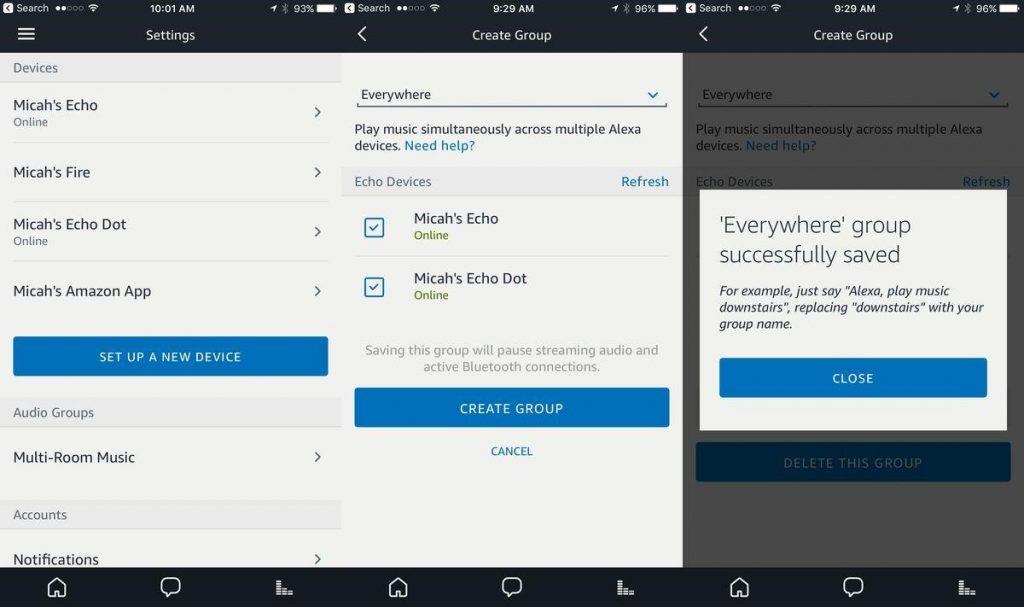Jei pradėsime šlovinti apie Alexa protingus įgūdžius, tai gali tęstis kurį laiką. Alexa visada sugebėjo padaryti mūsų gyvenimą paprastesnį, nes padėjo mums atlikti kasdienes užduotis daug geriau ir išmaniau. Ir taip, tai tinka ir muzikai. Alexa turi daugybę specialių komandų, kurios gali pakelti jūsų muzikos klausymo patirtį į visiškai naują lygį. Anksčiau, kai turėdavome klausytis muzikos savo namuose, tai būdavo didelė užduotis, kai turėdavome ištraukti telefoną, prijungti jį prie „Bluetooth“ garsiakalbio, pasirinkti takelį ir paleisti. Tačiau naudojant Alexa tereikia garsiai pasakyti dainos pavadinimą Alexa ir ji iškart pradeda groti.
Kadangi muzikos srautinis perdavimas naudojant Alexa yra vienas svarbiausių jos akcentų, pateikiame keletą Alexa muzikos patarimų ir gudrybių, kurie leis jums maksimaliai išnaudoti savo Alexa garsiakalbį. Taigi, jei esate visą darbo dieną dirbantis muzikos entuziastas, norintis muzikos transliaciją Alexa perkelti į kitą lygį, šie patarimai ir gudrybės gali padėti.
Pradėkime.
1. Nustatykite numatytąją muzikos paslaugą

Kadangi yra daugybė srautinio perdavimo parinkčių, įskaitant „Spotify“, „iHeart Radio“, „Pandora“ ir pan., galite skirti minutę ir nustatyti numatytąją muzikos paslaugą „Alexa“ garsiakalbyje. Jei iki šiol nepakeitėte šio nustatymo, jis lieka „Amazon“ vidaus paslaugoms, tokioms kaip „Amazon Prime music“ arba „Amazon music“ neribotai. Taigi, norėdami pakeisti šį nustatymą, eikite į Nustatymai> Muzika ir medija> Pasirinkite numatytąją muzikos paslaugą. Čia rasite numatytosios muzikos bibliotekos parinktį, kurioje galėsite pasirinkti savo pirmenybę, pvz., „Spotify“ ar radiją ir pan. Kitą kartą, kai norėsite leisti dainą „Alexa“, tiesiog pasakykite „Alexa, play [Song's name] on [paslaugos pavadinimas, pvz., Spotify, Pirminė muzika ir kt.]“.
Taip pat žiūrėkite: -
Kaip pradėti naudotis Alexa Skill Jei neseniai įsigijote Alexa ir galvojate, kaip pradėti naudotis Alexa įgūdžiais su Amazon Skill Blueprints, tada...
2. Atraskite muziką
„Alexa“ siūlo daugybę galimybių atrasti naujų garso takelių iš viso pasaulio. Jei jums per daug patinka tam tikras takelis, Alexa gali padėti rasti panašių to paties žanro dainų. Norėdami atlikti šį maišymą „Alexa“, tiesiog pasakykite „Alexa, grok muziką, panašią į [dainos pavadinimas]“. Paieškos kriterijais taip pat galite pasirinkti atlikėjo vardą, o ne dainos pavadinimą.
3. Sukurkite naujus grojaraščius
Grojaraščių kūrimas „Alexa“ yra paprastas dalykas. Norėdami sukurti naują grojaraštį „Alexa“, tiesiog pasakykite „Ei, Alexa, sukurkite naują grojaraštį pavadinimu [Grojaraščio pavadinimas]. Dabar, kai jums reikia pridėti dainų prie šio konkretaus grojaraščio, tiesiog pasakykite „Alexa, pridėkite [dainos pavadinimą] prie grojaraščio“.
4. Kelių kambarių muzika
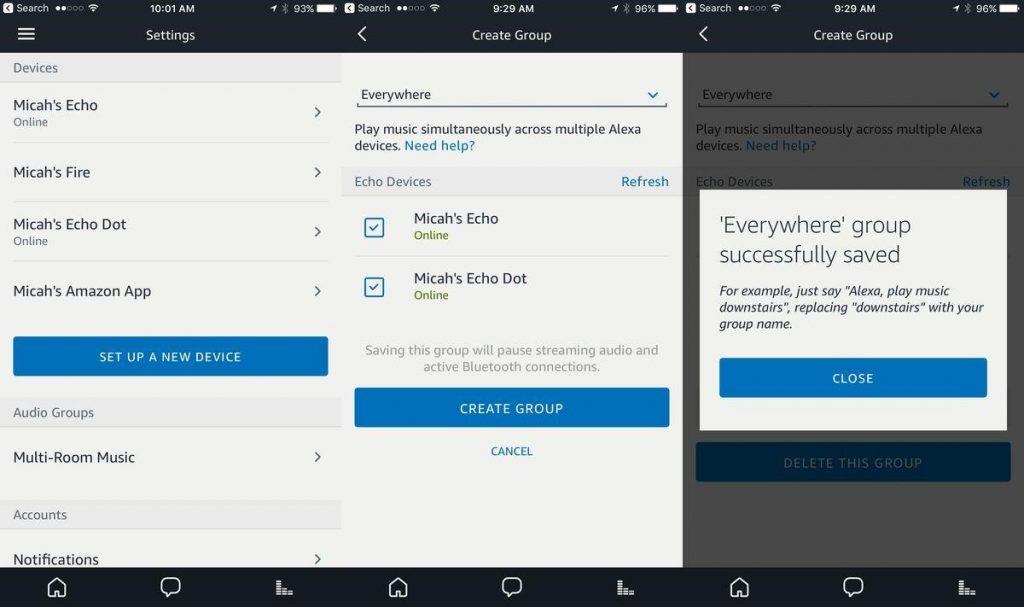
Alexa turi daugybę protingų įgūdžių, kuriuos galite panaudoti norėdami pagerinti savo muzikos patirtį. Kai tokia funkcija yra kelių kambarių garso funkcija, kurioje galite klausytis vieno garso takelio per kelis Alexa garsiakalbius savo namuose. Norėdami pasiekti šią funkciją, eikite į Nustatymai> Kelių kambarių muzika. Čia reikia sukurti naują visų galimų garsiakalbių grupę, kad „Alexa“ galėtų paleisti panašią dainą visuose garsiakalbiuose, kai to paprašys.
5. Su muzika susijusios naujienos
Jei esate pilnas muzikos narkomanas, mėgstantis sekti visas naujienas, aktualijas muzikos industrijoje, štai ką jums reikia padaryti. Yra vienas specialus Alexa įgūdis, žinomas kaip „Šiandien muzikos įgūdis“, kurį galite įtraukti į „Flash instruktažą“, kad gautumėte visas su muzika susijusias naujienas. Tiesiog pasakykite „Alexa, play my flash brising“, kad gautumėte naujausias naujienas ir muzikos įvykius.
6. Leiskite savo muziką
Jei nenorite naudoti jokios kitos internetinės muzikos srautinio perdavimo paslaugos Alexa, taip pat galite pabandyti susieti telefoną su „Bluetooth“. Norėdami susieti savo išmanųjį telefoną su „Alexa“, pasakykite „Alexa, pair“ arba „Alexa, Bluetooth“. Kai telefonas bus suporuotas su Alexa garsiakalbiu, galėsite leisti bet kokius jau turimus takelius iš savo telefono.
7. Muzikinis žadintuvas
Kas gali būti nuostabiau nei pabusti skambant mėgstamai muzikai, tiesa? Na taip! Galite naudoti „Alexa“ muzikos žadintuvams nustatyti, kad ji pažadintų jus, kai skamba mėgstami garso takeliai. Tiesiog pasakykite „Alexa, pažadink mane [dainos pavadinimas]“.
Yra keletas Alexa muzikos patarimų ir gudrybių, kurie gali pakelti jūsų muzikos klausymo patirtį į visiškai naują lygį. Tikimės, kad šie patarimai ir gudrybės padės jums ilgainiui išnaudoti visas išmaniojo garsiakalbio galimybes!